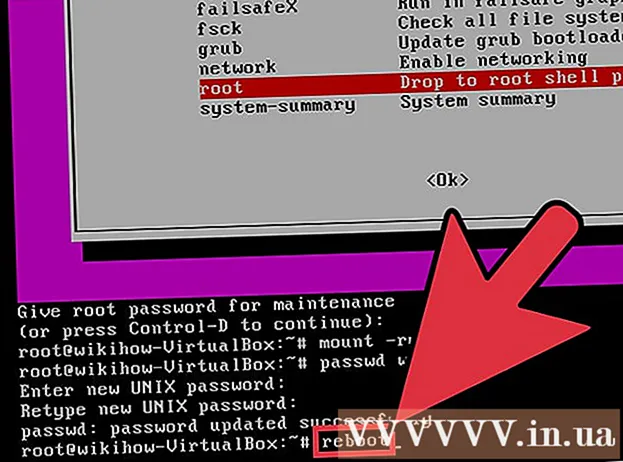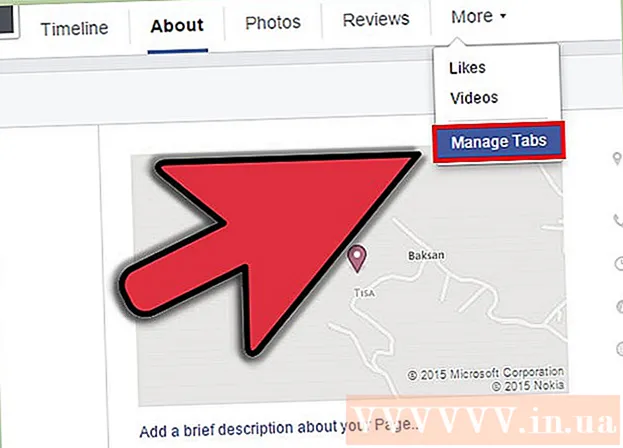লেখক:
Helen Garcia
সৃষ্টির তারিখ:
21 এপ্রিল 2021
আপডেটের তারিখ:
1 জুলাই 2024

কন্টেন্ট
- ধাপ
- কাজ শুরু করার আগে
- 5 এর পদ্ধতি 1: স্ক্যানার ইনস্টল করা
- 5 এর পদ্ধতি 2: ফ্যাক্স এবং স্ক্যান খোলা
- 5 এর 3 পদ্ধতি: একটি চিত্র স্ক্যান করা
- 5 এর 4 পদ্ধতি: স্ক্যান করা ছবিটি সংরক্ষণ করুন
- 5 এর 5 পদ্ধতি: ছবিটি ইমেল করুন
উইন্ডোজ 7 এবং উইন্ডোজ 8 এ ডেডিকেটেড স্ক্যানিং সফটওয়্যার যুক্ত করা হয়েছে। ইমেজ স্ক্যান করার সময় এটি আপনাকে আরও বেশি বিকল্প দেয়, যার মধ্যে ফোল্ডারটি বেছে নেওয়া যেখানে সমাপ্ত ইমেজ ফাইলটি সংরক্ষণ করা হবে।
ধাপ
কাজ শুরু করার আগে
 1 নিশ্চিত করুন যে স্ক্যানারটি আপনার কম্পিউটারের সাথে সংযুক্ত এবং চালু আছে। সাধারণত স্ক্যানারে দুটি তার থাকে:
1 নিশ্চিত করুন যে স্ক্যানারটি আপনার কম্পিউটারের সাথে সংযুক্ত এবং চালু আছে। সাধারণত স্ক্যানারে দুটি তার থাকে: - ইউএসবি পোর্টের মাধ্যমে কম্পিউটারে স্ক্যানার সংযুক্ত করার জন্য ইউএসবি কেবল।
- স্ক্যানারটিকে পাওয়ার আউটলেটে সংযুক্ত করার জন্য পাওয়ার কেবল।
- বিঃদ্রঃকিছু নতুন স্ক্যানার ব্লুটুথের মাধ্যমে সংযোগ করতে পারে এবং তারের প্রয়োজন হয় না - কেবল একটি ওয়াই -ফাই নেটওয়ার্ক যার সাথে স্ক্যানার এবং কম্পিউটার উভয়ই সংযুক্ত থাকবে।
 2 আপনি যে নথিটি স্ক্যান করতে চান তা রাখুন। আপনি সম্ভবত স্ক্যানারের কাচের প্লেটে বেশ কয়েকটি চিহ্ন দেখতে পাবেন - সেগুলি স্ক্যান করা নথির অবস্থান নির্দেশ করবে। ডকুমেন্ট মুখোমুখি হতে হবে।
2 আপনি যে নথিটি স্ক্যান করতে চান তা রাখুন। আপনি সম্ভবত স্ক্যানারের কাচের প্লেটে বেশ কয়েকটি চিহ্ন দেখতে পাবেন - সেগুলি স্ক্যান করা নথির অবস্থান নির্দেশ করবে। ডকুমেন্ট মুখোমুখি হতে হবে।  3 আপনি যে কম্পিউটারটি ব্যবহার করছেন তাতে যদি আপনি এই স্ক্যানারটি কখনও ব্যবহার না করেন তবে আপনাকে প্রথমে স্ক্যানারটি ইনস্টল করতে হবে। আপনার স্ক্যানার কিভাবে ইনস্টল করবেন তা জানতে এখানে ক্লিক করুন।
3 আপনি যে কম্পিউটারটি ব্যবহার করছেন তাতে যদি আপনি এই স্ক্যানারটি কখনও ব্যবহার না করেন তবে আপনাকে প্রথমে স্ক্যানারটি ইনস্টল করতে হবে। আপনার স্ক্যানার কিভাবে ইনস্টল করবেন তা জানতে এখানে ক্লিক করুন।  4 যদি এই স্ক্যানারটি ইতিমধ্যে এই কম্পিউটারে ব্যবহার করা হয়েছে, তাহলে এখানে ক্লিক করুনকিভাবে স্ক্যানার ইনস্টল করতে হয় তা বর্ণনা করা এড়িয়ে যান।
4 যদি এই স্ক্যানারটি ইতিমধ্যে এই কম্পিউটারে ব্যবহার করা হয়েছে, তাহলে এখানে ক্লিক করুনকিভাবে স্ক্যানার ইনস্টল করতে হয় তা বর্ণনা করা এড়িয়ে যান।
5 এর পদ্ধতি 1: স্ক্যানার ইনস্টল করা
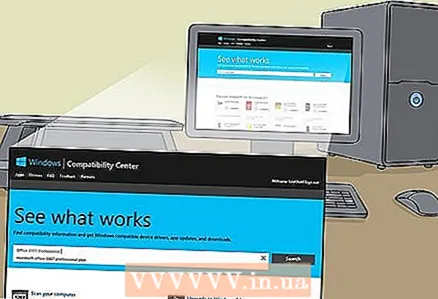 1 নিশ্চিত করুন যে আপনার স্ক্যানারটি উইন্ডোজ 8 এর সাথে সামঞ্জস্যপূর্ণ। উইন্ডোজ কম্প্যাটিবিলিটি সেন্টারে যেতে এখানে ক্লিক করুন। আপনার স্ক্যানারে তালিকাভুক্ত পণ্যের নাম লিখুন, তারপর অনুসন্ধান ক্লিক করুন।
1 নিশ্চিত করুন যে আপনার স্ক্যানারটি উইন্ডোজ 8 এর সাথে সামঞ্জস্যপূর্ণ। উইন্ডোজ কম্প্যাটিবিলিটি সেন্টারে যেতে এখানে ক্লিক করুন। আপনার স্ক্যানারে তালিকাভুক্ত পণ্যের নাম লিখুন, তারপর অনুসন্ধান ক্লিক করুন। - যদি আপনার স্ক্যানারটি উইন্ডোজ 8 এর সাথে সামঞ্জস্যপূর্ণ না হয়, তাহলে আপনি এটি ব্যবহার করতে পারবেন না।
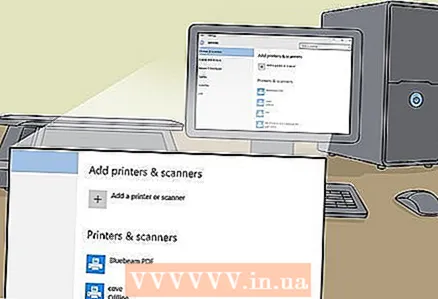 2 নিশ্চিত করুন যে আপনার স্ক্যানার ইনস্টল করা আছে। আপনার মাউসটিকে স্ক্রিনের ডান কোণে নিয়ে যান এবং তারপরে সেটিংসে ক্লিক করুন। কম্পিউটার সেটিংস পরিবর্তন করুন, কম্পিউটার এবং ডিভাইসগুলিতে ক্লিক করুন। যদি আপনার স্ক্যানার ইনস্টল করা থাকে, আপনি এটি প্রিন্টারের নিচে দেখতে পাবেন।
2 নিশ্চিত করুন যে আপনার স্ক্যানার ইনস্টল করা আছে। আপনার মাউসটিকে স্ক্রিনের ডান কোণে নিয়ে যান এবং তারপরে সেটিংসে ক্লিক করুন। কম্পিউটার সেটিংস পরিবর্তন করুন, কম্পিউটার এবং ডিভাইসগুলিতে ক্লিক করুন। যদি আপনার স্ক্যানার ইনস্টল করা থাকে, আপনি এটি প্রিন্টারের নিচে দেখতে পাবেন। 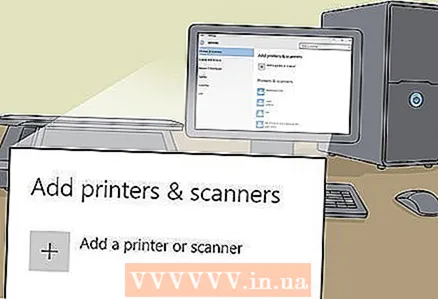 3 যদি আপনার স্ক্যানার তালিকায় না আসে, তাহলে + ডিভাইস যোগ করুন ক্লিক করুন।
3 যদি আপনার স্ক্যানার তালিকায় না আসে, তাহলে + ডিভাইস যোগ করুন ক্লিক করুন।- স্ক্যানার ইনস্টল করার প্রক্রিয়াটি প্রিন্টার ইনস্টল করার মতোই।
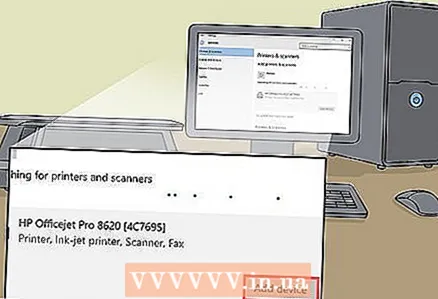 4 তালিকায় আপনার স্ক্যানারটি খুঁজুন এবং তারপরে এটি ইনস্টল করতে ক্লিক করুন।
4 তালিকায় আপনার স্ক্যানারটি খুঁজুন এবং তারপরে এটি ইনস্টল করতে ক্লিক করুন।
5 এর পদ্ধতি 2: ফ্যাক্স এবং স্ক্যান খোলা
 1 "স্টার্ট" বোতামে ক্লিক করুন।
1 "স্টার্ট" বোতামে ক্লিক করুন।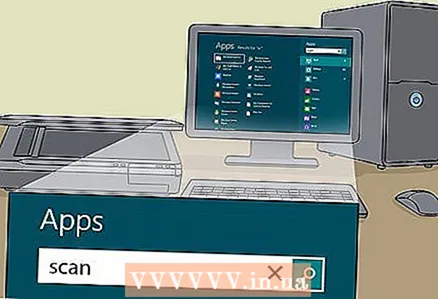 2 স্ক্যান লিখুন।
2 স্ক্যান লিখুন। 3 উইন্ডোজ ফ্যাক্স এবং স্ক্যানার নির্বাচন করুন।
3 উইন্ডোজ ফ্যাক্স এবং স্ক্যানার নির্বাচন করুন।
5 এর 3 পদ্ধতি: একটি চিত্র স্ক্যান করা
 1 একটি নতুন স্ক্যান শুরু করুন। নিশ্চিত করুন যে আপনার স্ক্যানারটি আপনার কম্পিউটারের সাথে সংযুক্ত এবং আপনি যে ডকুমেন্ট বা ইমেজটি স্ক্যান করতে চান তা স্ক্যানারের ভিতরে রয়েছে।
1 একটি নতুন স্ক্যান শুরু করুন। নিশ্চিত করুন যে আপনার স্ক্যানারটি আপনার কম্পিউটারের সাথে সংযুক্ত এবং আপনি যে ডকুমেন্ট বা ইমেজটি স্ক্যান করতে চান তা স্ক্যানারের ভিতরে রয়েছে। 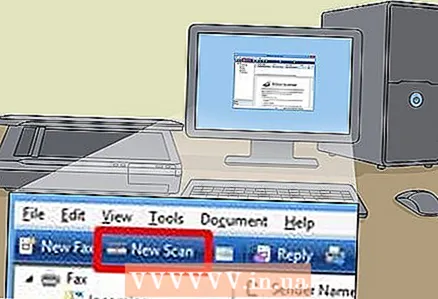 2 নতুন স্ক্যান ক্লিক করুন।
2 নতুন স্ক্যান ক্লিক করুন। 3 আপনি যে ধরনের ডকুমেন্ট স্ক্যান করছেন তা উল্লেখ করুন। নতুন স্ক্যান উইন্ডোতে, ড্রপ-ডাউন মেনু থেকে, প্রোফাইল ক্লিক করুন এবং তারপর ফটো ক্লিক করুন যদি আপনি একটি ছবি স্ক্যান করছেন। আপনি যদি কোন ডকুমেন্ট স্ক্যান করছেন, তাহলে "ডকুমেন্টস" নির্বাচন করুন।
3 আপনি যে ধরনের ডকুমেন্ট স্ক্যান করছেন তা উল্লেখ করুন। নতুন স্ক্যান উইন্ডোতে, ড্রপ-ডাউন মেনু থেকে, প্রোফাইল ক্লিক করুন এবং তারপর ফটো ক্লিক করুন যদি আপনি একটি ছবি স্ক্যান করছেন। আপনি যদি কোন ডকুমেন্ট স্ক্যান করছেন, তাহলে "ডকুমেন্টস" নির্বাচন করুন। 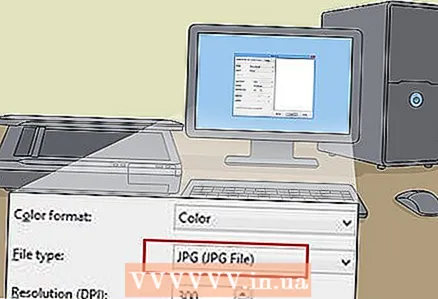 4 ছবির জন্য ফাইলের ধরন নির্বাচন করুন। ফাইল টাইপ ড্রপডাউন মেনুতে ক্লিক করুন, এবং তারপর ছবিটি কোন বিন্যাসে সংরক্ষণ করা উচিত তা ক্লিক করুন।
4 ছবির জন্য ফাইলের ধরন নির্বাচন করুন। ফাইল টাইপ ড্রপডাউন মেনুতে ক্লিক করুন, এবং তারপর ছবিটি কোন বিন্যাসে সংরক্ষণ করা উচিত তা ক্লিক করুন। - কোন ফাইলের ধরন বেছে নেওয়ার ব্যাপারে আপনি অনিশ্চিত থাকলে, PNG এবং TIF ব্যবহার করুন - এগুলি সাধারণত উচ্চমানের ছবির জন্য ভাল পছন্দ।
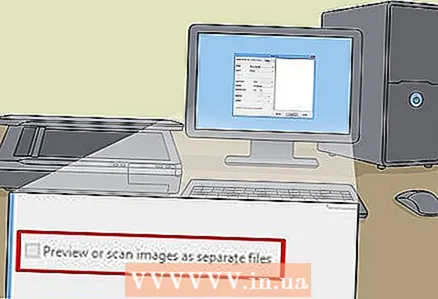 5 প্রিভিউতে ক্লিক করুন। এর পরে, আপনি যে চিত্র বা নথিটি স্ক্যান করতে চান তা দেখতে পাবেন।
5 প্রিভিউতে ক্লিক করুন। এর পরে, আপনি যে চিত্র বা নথিটি স্ক্যান করতে চান তা দেখতে পাবেন। - আপনি যদি ছবিটি ক্রপ করতে চান, স্ক্যান করা ছবির সীমানা কোণে ক্লিক করুন এবং টেনে আনুন।
- যদি প্রিভিউ ইমেজ অস্পষ্ট দেখায়, রেজোলিউশন (DPI) ফিল্ডে যান এবং এর মান বাড়ান।
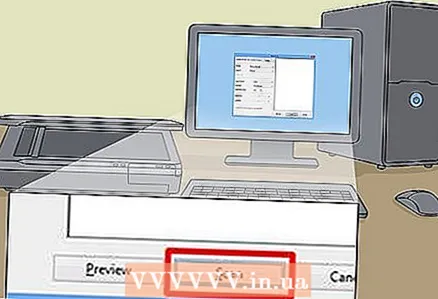 6 স্ক্যান ক্লিক করুন।
6 স্ক্যান ক্লিক করুন।
5 এর 4 পদ্ধতি: স্ক্যান করা ছবিটি সংরক্ষণ করুন
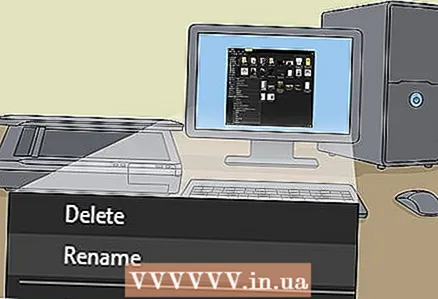 1 ফাইলটির নাম পরিবর্তন করুন। স্ক্যান করা ছবিতে ডান ক্লিক করুন এবং তারপরে নাম পরিবর্তন করুন। ফাইলের নাম পরিবর্তন করুন ডায়ালগ বক্সে, নতুন স্ক্যান বক্সে, স্ক্যান করা ছবির জন্য একটি নাম লিখুন, এবং তারপর ঠিক আছে ক্লিক করুন।
1 ফাইলটির নাম পরিবর্তন করুন। স্ক্যান করা ছবিতে ডান ক্লিক করুন এবং তারপরে নাম পরিবর্তন করুন। ফাইলের নাম পরিবর্তন করুন ডায়ালগ বক্সে, নতুন স্ক্যান বক্সে, স্ক্যান করা ছবির জন্য একটি নাম লিখুন, এবং তারপর ঠিক আছে ক্লিক করুন। - ডিফল্ট ফাইলের নাম ইমেজ।
 2 ফাইলটি একটি নতুন স্থানে সংরক্ষণ করুন। স্ক্যান করা ছবিতে ডান-ক্লিক করুন এবং তারপরে "সংরক্ষণ করুন ..." ক্লিক করুন। ফাইল সংরক্ষণ করুন ডায়লগ বক্সে, আপনি যে ফোল্ডারটি ফাইল এবং ফাইলের নাম সংরক্ষণ করতে চান তা নির্বাচন করুন এবং তারপর সংরক্ষণ করুন ক্লিক করুন।
2 ফাইলটি একটি নতুন স্থানে সংরক্ষণ করুন। স্ক্যান করা ছবিতে ডান-ক্লিক করুন এবং তারপরে "সংরক্ষণ করুন ..." ক্লিক করুন। ফাইল সংরক্ষণ করুন ডায়লগ বক্সে, আপনি যে ফোল্ডারটি ফাইল এবং ফাইলের নাম সংরক্ষণ করতে চান তা নির্বাচন করুন এবং তারপর সংরক্ষণ করুন ক্লিক করুন। - ডিফল্টরূপে, সমস্ত স্ক্যান করা ছবি ছবি ফোল্ডারে স্ক্যান করা ছবি ফোল্ডারে সংরক্ষণ করা হয়।
5 এর 5 পদ্ধতি: ছবিটি ইমেল করুন
 1 আপনার ইমেইল প্রোগ্রামে স্ক্যান করা ছবি পাঠান। স্ক্যান করা ছবিতে ডান ক্লিক করুন, "পাঠান" এবং তারপরে "ইমেল" ক্লিক করুন।
1 আপনার ইমেইল প্রোগ্রামে স্ক্যান করা ছবি পাঠান। স্ক্যান করা ছবিতে ডান ক্লিক করুন, "পাঠান" এবং তারপরে "ইমেল" ক্লিক করুন। - এটি আপনার ইমেল প্রোগ্রামটি খুলবে এবং স্বয়ংক্রিয়ভাবে একটি সংযুক্তি হিসাবে স্ক্যান করা চিত্র সহ একটি নতুন বার্তা তৈরি করবে।